Igrajte tržišne pogreške uzrokovane mrežnim pogreškama - zašto se pojaviti i kako se boriti

- 2422
- 659
- Franklin Skiles Sr.
Uvod
Tijekom rada prodavaonice aplikacija za play tržište, može se dogoditi širok izbor pogrešaka. Ovisno o modelu, verziji firmvera, pa čak i zemlji boravka, korisnici mogu promatrati do nekoliko desetaka problema. Svaki od njih ima digitalnu ili oznaku slova, zbog čega ih je mnogo lakše identificirati i pronaći način za uklanjanje. U ovom ćemo članku razmotriti nekoliko takvih problema. Svi oni imaju uobičajene korijene i iste metode rješenja. Razmislite o uzrocima i opcijama za rješavanje pogrešaka na tržištu igranja s kodovima 194, 413, 481, 491, 495, 506, 920, 921, 923, 924.

U ovom ćemo vam članku reći kako ukloniti probleme mrežnih pogrešaka na tržištu igranja
Uzroci pogrešaka
Google Play Play tržište i neuspjeh usluga, pogreška na Google računu
Apsolutno svaki uređaj koji radi na Android operativnom sustavu, kao komponente sustava, ima mnogo ugrađenih -u Google aplikacijama. To je potrebno za Play Market ili Google Chrome, a Hangouts i razne usluge Google Play -a su sumnjivi. Nadalje, svi zauzimaju puno prostora u odjeljku sustava uređaja, a također sasvim značajno učitavaju procesor zbog stalnih radnih procesa u RAM -u. S vremenom, uz aktivnu upotrebu uređaja, mali se problemi mogu akumulirati i privremene datoteke sukob između sebe i drugih komponenti sustava. U tom smislu nastaju razne kvarove i problemi. Ovaj je razlog karakterističan za sve pogreške razmatrane u ovom članku.
Problemi s mrežnom vezom
Za normalan rad Android zahtijeva stalnu internetsku vezu. Sve su informacije sinkronizirane s udaljenim poslužiteljima. Zapravo bez interneta ne možete koristiti trgovinu Play Market. Ako imate nestabilnu vezu ili se iz različitih razloga dogodila komunikacija između uređaja i poslužitelja, javljaju se različite pogreške. Mogu biti uzrokovani raznim čimbenicima: pomoću proxy poslužitelja, radeći na javnim pristupnim točkama, blokiranje pristupa nekim resursima od davatelja ili mrežnog administratora, koristeći aplikacije za blokiranje oglašavanja ili ograničavanje pristupa internetu pojedinim aplikacijama. Ovaj se problem odnosi na pogreške s kodovima 194, 413, 920 i 923.
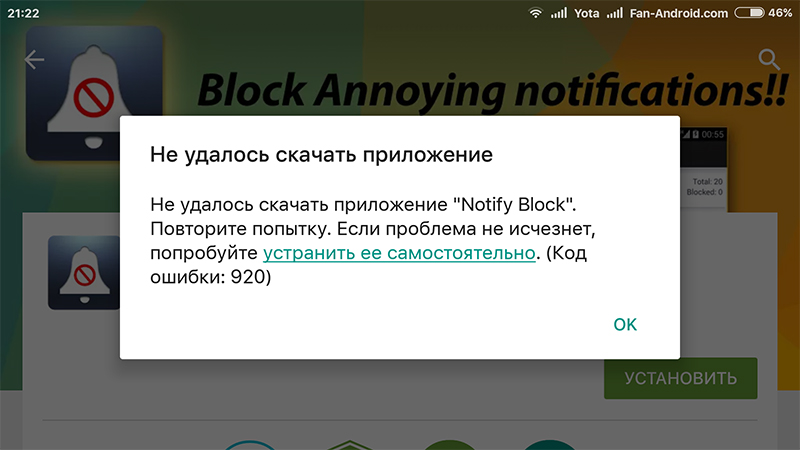
Možete sami riješiti problem mrežne pogreške, slijedeći upute u nastavku
Načini za njihovo rješavanje
Postavke Google aplikacije
U većini slučajeva, svaku od navedenih pogrešaka može se odlučiti brisanjem podataka o predmemoriji i Google aplikacijama. Ovim možete osloboditi sistemsku memoriju iz privremenih datoteka i olakšati rad softvera. Da biste to postigli, učinite sljedeće:
- Otvorite postavke na svom uređaju - aplikacije - sve.
- Stavite popis i pronađite Google Play Market, Google Play i Google Services Framework Services. Najčešći problem nastaje s tim uslužnim programima.
- U svakom od njih, zauzvrat, kliknite "Stop", "Očistite predmemoriju", "Obrišite podatke".
- Ponovno učitajte uređaj i ponovite pokušaj instaliranja softvera putem tržišta.
Uklanjanje računa
Konkretno, brojne pogreške, 194, 481, 491, 504, 506, 495, 923, 920 i 921, mogu se prevladati brisanjem računa s uređaja, a zatim ga ponovno vezani. Nakon što unesete prijavu i lozinku s Google računa, ove se informacije pohranjuju u odjeljku sustava u šifriranom obrascu. Kad želite nešto preuzeti, uslužni program okreće se udaljenom poslužitelju radi usklađivanja nekih podataka. Da biste odveli Google račun s uređaja:
- Idite na postavke - računi - Google.
- Kliknite na svoju Google Mail adresu da biste otvorili postavke sinkronizacije.
- Kliknite gumb hardvera u izborniku (u nekim se slučajevima može složiti) i odaberite opciju uklanjanja računa.
- Slijedite Google aplikacije kao prethodni odlomak.
- Ponovno učitajte uređaj i pokušajte ponovo koristiti Marketu Play.
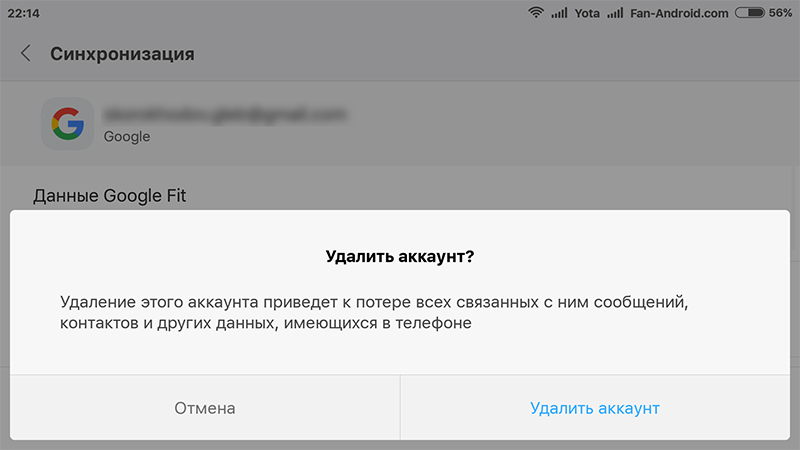
Potvrdite radnju za završetak operacije
Ispravljanje problema s povezivanjem
Što se tiče problema s mrežnom vezom, ovdje sve nije tako definitivno. Ako je u nekim slučajevima dovoljno samo da se oporavimo s mrežom, u drugima morate zarezati. Koje mogućnosti rješavanja ne -poreza s Internetom postoje?
- Ako sjedite kroz Wi-Fi, odvojite se od mreže, a zatim se ponovno povežite. Da biste to učinili, možete dvaput kliknuti na ikonu WI -FI u zavjesi za obavijest: Prvo pritisak će isključiti mrežu, a drugi će je uključiti na leđa. Ista se operacija može prskati kroz bežične mreže Wi-Fi, gdje će klizač također trebati dvaput pritisnuti.
- Ako se problem veze dogodi pri korištenju mobilne mreže, pokušajte isključiti, a zatim ponovo uključite prijenos podataka. U svim modernim pametnim telefonima i tabletima gumb za brzi pristup ovoj funkciji nalazi se i na ploči s obavijestima, koja se može otvoriti pokretanjem prsta s gornjeg ruba zaslona.
- Bez obzira na upotrijebljenu vezu, prevedite uređaj u autonomni način pritiskom na ikonu zrakoplova u zavjesu za obavijest, a zatim stavite uređaj u normalan način pritiskom na ovaj gumb.
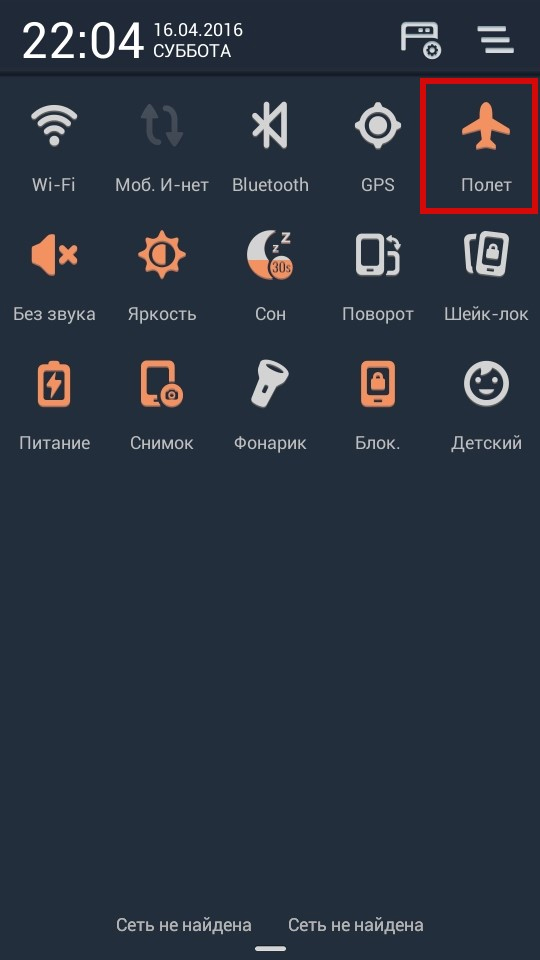
Pritisnite ikonu zrakoplova da biste ponovno povezali vezu
- Kada koristite blokatore koji rade na principu VPN veze, isključite filtriranje oglašavanja u postavkama aplikacije. Slično tome, trebali biste učiniti s vatrozidom i vatrozidom ako ih koristite.
- Ako vaša mreža ima brojna ograničenja u korištenju nekih resursa ili ste na teritoriju gdje su usluge blokirane IP adresama, koristite jednu od popularnih VPN usluga, na primjer, Opera VPN, Zenmate, Hotspot Shield VPN i drugi da zaobiđu zabranu.
Čišćenje Dalvik-cache
Ako ne pomaže jedno od gore navedenih rješenja, možete pokušati ukloniti dalvik-cache. Usput, ako imate pogrešku 504, općenito, trebali biste započeti s ovom metodom. Ovo je softversko okruženje s kojim rade svi programi i igre. To možete učiniti na dva načina. Istina, prije toga trebate se pobrinuti za primanje korijena.
- Kroz upravitelja datoteka. Najbolji izbor bit će ES vodič ili korijenski istraživač. U korijenu datotečnog sustava (ni u kojem slučaju na memorijskoj kartici) pronađite mapu Data/Dalvik -Cache i izbrišite sav njegov sadržaj, a zatim ponovno opterećenje.
- U načinu oporavka. Stavite uređaj u način oporavka, za to istovremeno kliknite gumb za napajanje i povećajte glasnoću. Idite na particiju brisanja - Advanced - Ocrtajte Dalvik Cache (čišćenje - dodatno - Dalvik), a zatim učitajte u uobičajeni način rada.
Resetiranje uređaja uređaja
U najekstremnijem slučaju, morat ćete resetirati sve postavke sustava. Da biste to učinili, idite na postavke - restauracija i resetiranje - Poništite postavke ili u načinu oporavka odaberite obrisati podatke / resetiranje tvornice. Istina, budite spremni razdvojiti se sa svim svojim podacima i datotekama.
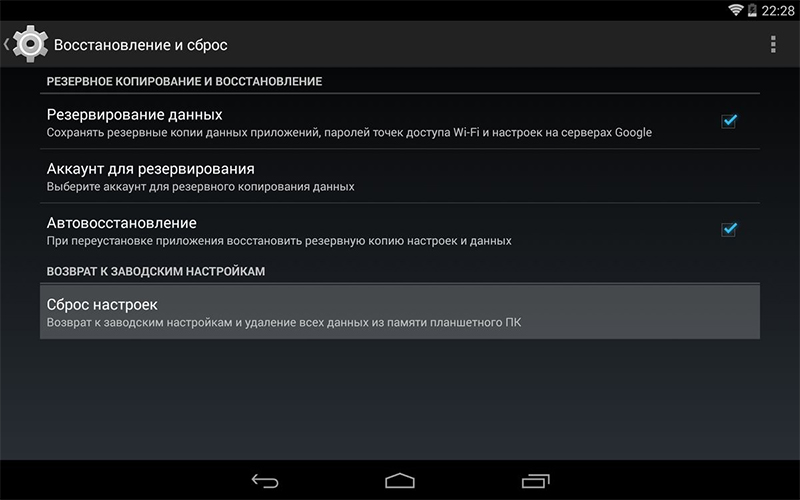
U ekstremnim slučajevima može se tražiti ispuštanje u tvorničke postavke
Zaključak
Pokušali smo nabrojati sve moguće uzroke i načine rješavanja nekoliko pogrešaka na tržištu igre. Nadamo se da su vam se informacije pokazale vrlo korisnim. Ako imate pitanja, ostavite ih u komentarima.
- « Tajne brzog pražnjenja telefona - ugodna i korisna rješenja
- Načini za sigurno izdvajanje USB flash pogona s Android tableta »

